Ja skaņas draiveri tiek bojāti, lietotāji saskaras ar dažāda veida problēmām ar sava datora skaņas sistēmu. Skaņas draiveri bieži vien ir pakļauti nolietojumam, tādēļ, ja meklējat risinājumus atjaunot skaņas draiverus, tad esat nonācis pie pareizā raksta.
Šajā rakstā mēs palīdzēsim jums saprast dažādus veidus, kā to izdarīt pārinstalējiet skaņas draiverus. Četri tālāk aprakstītie paņēmieni ir ārkārtīgi noderīgi, lai novērstu un novērstu daudzas audio kļūdas, kas varētu rasties datorā.
Universāls risinājums: izmantojiet Bit Driver Updater (ieteicami eksperti)
Viens no ātrākajiem un drošākajiem risinājumiem atinstalēšanai un atkārtoti instalējiet audio draiverus tiek izmantota automatizēta draivera atjaunināšanas utilīta, piemēram, Bit Driver Updater. Ja jums nav pietiekamu tehnisko zināšanu un laika, Bit Driver Updater ir labākā izvēle.
Uz bez maksas atjaunojiet skaņas draiveri operētājsistēmā Windows, noklikšķiniet uz zemāk esošās pogas!

Kā atjaunot audio (skaņas) draiverus sistēmā Windows 10?
Pirms es dalos ar jums paņēmieniem kā atjaunot skaņas draiverus, mēs apskatīsim soli, kas jums jāveic.
Pirmais solis ir atinstalēt esošos audio draiverus no Windows datora, pēc tam atkārtoti instalējiet audio draiverus.
Pārinstalējiet skaņas draiverus
A. Atinstalējiet audio draiverus
Tātad, kad runa ir par audio draiveru atinstalēšanu, varat veikt tālāk norādītās darbības.
1. darbība. Sist Windows taustiņš + R taustiņu, lai atvērtu Skrien dialoglodziņā un ierakstiet komandu - "devmgmt.msc.”

2. darbība. Tas jūs novirzīs tieši uz Ierīču pārvaldnieks logs, kurā varat veikt dubultklikšķi uz "Skaņas, video, spēļu kontrolieri” sadaļu, lai to izvērstu un skatītu jau esošo audio draiveru sarakstu.
3. darbība. Pēc tam ar peles labo pogu noklikšķiniet uz konkrētā skaņas draivera, lai atlasītu opciju “Atinstalēt” nolaižamajā izvēlnē.
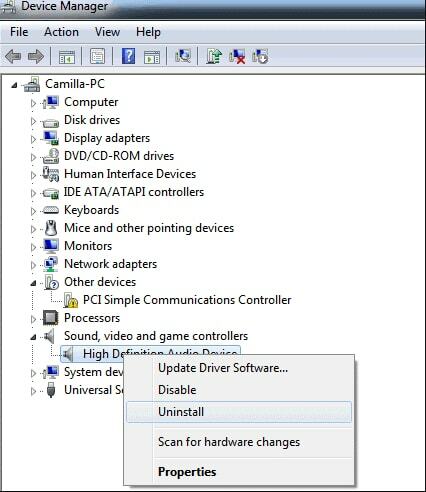
4. darbība. Pagaidiet, līdz atinstalēšana ir pabeigta.
Lasīt arī: Lejupielādējiet vispārējos PnP monitora draiverus
B. Atjaunot skaņas draiveri
Tagad apskatīsim kā pārinstalēt audio draiverus no tālāk norādītajām metodēm:
1. metode. Atjaunojiet skaņas draiverus, izmantojot ierīču pārvaldnieku
Izmantojot sistēmu Windows, lietotāji var novērst audio draivera problēmas, atkārtoti instalējot audio draiverus, izmantojot šo iebūvēto Windows rīku, kas pazīstams kā ierīču pārvaldnieks. Pēc audio draiveru atinstalēšanas lietotāji var atgriezties ierīces pārvaldnieka logā un veikt tālāk norādītās darbības darbības, lai atjaunotu skaņas draiverus:
- Ierīču pārvaldnieka logā noklikšķiniet uz Darbība pogu, kas atrodas izvēlnes joslā augšpusē.
- Pēc tam varat izvēlēties “Skenējiet aparatūras izmaiņas” opciju nolaižamajā izvēlnē.
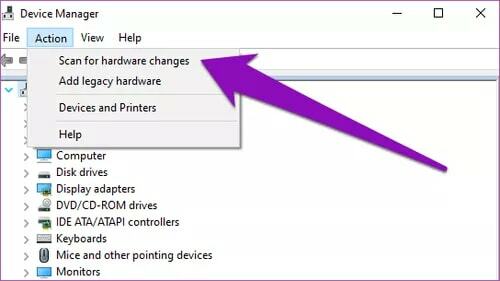
- Turklāt ļaujiet Windows noteikt un instalēt pareizos skaņas draiverus jūsu Windows datorā.
- Varat restartēt sistēmu un pēc tam datorā atrast tikko instalētos audio draiverus.
Lasīt vairāk: Kā novērst Discord Screen Share Audio nedarbojas
2. metode. Atjaunojiet skaņas draiverus, izmantojot Windows atjaunināšanu
Windows ir aprīkota, lai pastāvīgi noteiktu jaunākos draiverus un programmatūras laidienus, un lietotāji var instalēt jaunākos pieejamos atjauninājumus, izmantojot Windows atjaunināšanas pakalpojumu. Tālāk ir norādītas darbības, kas atvieglo skaņas draiveru atjaunošanu.
- Palaidiet Iestatījumi lietotni savā Windows 10 datorā.
- Pēc tam noklikšķiniet uz "Atjaunināšana un drošība” opciju.
- Turklāt jums būs jāizvēlas Windows atjaunināšana opciju kreisās puses izvēlnē un pēc tam nospiediet Meklēt atjauninājumus pogu galvenajā ekrānā.
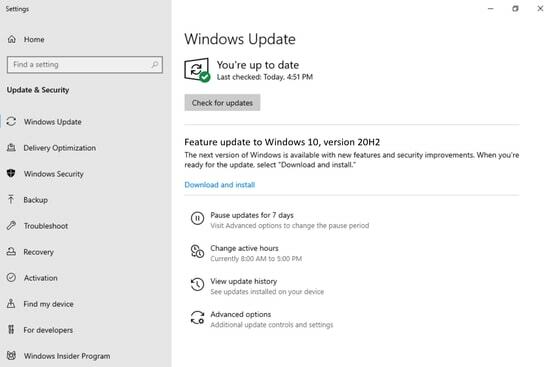
- Windows sāks instalēt pieejamos skaņas draivera atjauninājumus jūsu Windows sistēmā.
3. metode. Automātiski atjaunot skaņas draiverus
Šī metode ir visprecīzākā metode skaņas draiveru pārinstalēšanai datorā bez jebkādām problēmām. Jūs varat instalēt labākais draiveru atjaunināšanas rīks Windows datorā, kas var skenēt un atrast bojātos, nolietotos vai trūkstošos Windows datora audio draiverus un aizstāt tos ar jaunākajām audio draivera versijām.
Šāds rīks var automātiski instalēt draivera atjauninājumus un nodrošināt, ka audio problēmas tiek pilnībā sakārtotas.
Tāpēc, lai padarītu uzdevumu jums ērtāku, esam piedāvājuši vienu no labākajiem draiveru atjauninātājiem pilsētā. Varat izmantot nevainojamo programmu Bit Driver Updater, lai lejupielādētu, instalētu, atjauninātu un atkārtoti instalētu skaņas draiverus ar vienu klikšķi, turklāt bez jebkādiem manuāliem pārtraukumiem. Tālāk ir sniegti detalizēti norādījumi, kā to izdarīt atjaunot audio draiverus un novērst izplatītas skaņas problēmas kas saistīti ar to.
1. darbība: Lejupielādēt Lietojumprogramma Bit Driver Updater bez maksas no tālāk norādītās saites.

2. darbība: Pēc veiksmīgas instalēšanas palaidiet programmu un noklikšķiniet uz pogas Skenēt draiverus lai ļautu tai atrast visus problēmu draiverus.

3. darbība: Pēc tam atlasiet skaņas draiveris no skenēšanas rezultātiem un noklikšķiniet uz 'Atjaunināt tagad' pogu.
Vienkārši, vai ne? Varat atbrīvoties no visas kairinošās skaņas un citām ar vadītāju saistītām problēmām, veicot trīs iepriekš minētās vienkāršas darbības.
4. metode. Atjaunojiet skaņas draiverus no ražotāja vietnes
Tomēr brīnās kā pārinstalēt audio draiverus savā datorā? Lai gan šī metode nav aktuāla ar to saistīto sarežģījumu dēļ, turklāt tas ir laikietilpīgs process, tomēr, ja jums ir pareizās tehniskās prasmes, varat izmēģināt šo metodi, lai iegūtu sev piemērotus audio draiverus dators.
Varat doties uz datora ražotāja lapu un pēc tam meklēt atbilstošos draiverus. Kad esat atradis konkrēto audio draivera pakotni, varat to lejupielādēt un pēc tam instalēt savā datorā.
Lasīt arī: Kā novērst skaņas problēmas operētājsistēmā Windows 10 datorā
Vai varējāt atjaunot skaņas draiverus?
Visu īsumā sakot, mēs varam teikt, ka ikreiz, kad jūs piedzīvojat "nav skaņas problēmu" vai jebkuru citu problēmu, varat atjaunot skaņas draiverus un novērst radušos problēmu kā eksperts.
Varat manuāli vai automātiski atjaunot skaņas draiverus saskaņā ar iepriekš aprakstītajām metodēm. Ja, izpildot vai veicot iepriekš minētās darbības, rodas kādas problēmas, atstājiet komentāru tālāk.